
Table des matières:
- Auteur John Day [email protected].
- Public 2024-01-30 09:06.
- Dernière modifié 2025-06-01 06:09.
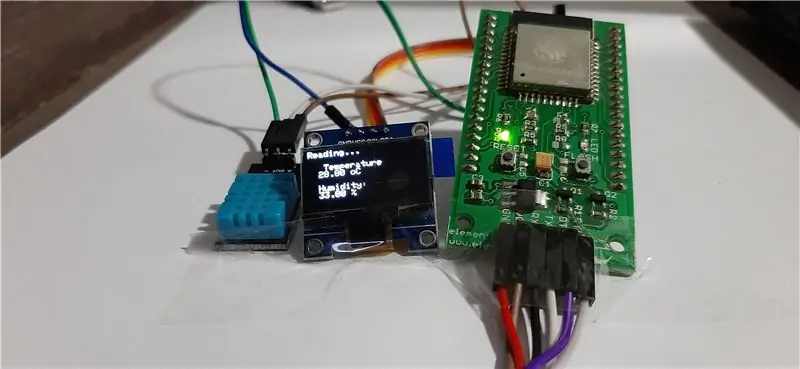
Dans ce didacticiel, vous allez créer un moniteur météo qui surveille la température et l'humidité, à l'aide d'un ESP32 et d'un DHT11, il est affiché sur un écran OLED. Et il est téléchargé sur ThingSpeak.
L'ESP32 est un puissant outil IOT. Il s'agit d'une série de systèmes sur puce (SoC) à faible coût créée par Espressif Systems. Il s'agit d'une amélioration par rapport au populaire ESP8266 qui est largement utilisé dans les projets IoT. L'ESP32 possède à la fois des capacités Wi-Fi et Bluetooth, ce qui en fait une puce polyvalente pour le développement de projets IoT et de systèmes embarqués en général.
Le capteur de température et d'humidité DHT11 est un joli petit module qui fournit des lectures numériques de température et d'humidité. Il est vraiment facile à configurer et ne nécessite qu'un seul fil pour le signal de données. Ces capteurs sont couramment utilisés dans les stations météorologiques à distance, les moniteurs de sol et les systèmes domotiques.
ThingSpeak est une application et une API IoT Open Source permettant de stocker et de récupérer des données à partir de périphériques matériels et de capteurs. Il utilise le protocole HTTP sur Internet ou LAN pour sa communication. L'analyse MATLAB est incluse pour analyser et visualiser les données reçues de votre matériel ou de vos capteurs.
Nous pouvons créer des canaux pour chaque donnée de capteur. Ces canaux peuvent être définis comme des canaux privés ou vous pouvez partager les données publiquement via des canaux publics. Les fonctionnalités commerciales incluent des fonctionnalités supplémentaires. Mais nous utiliserons la version gratuite comme nous le faisons à des fins éducatives.
Étape 1: Composants requis
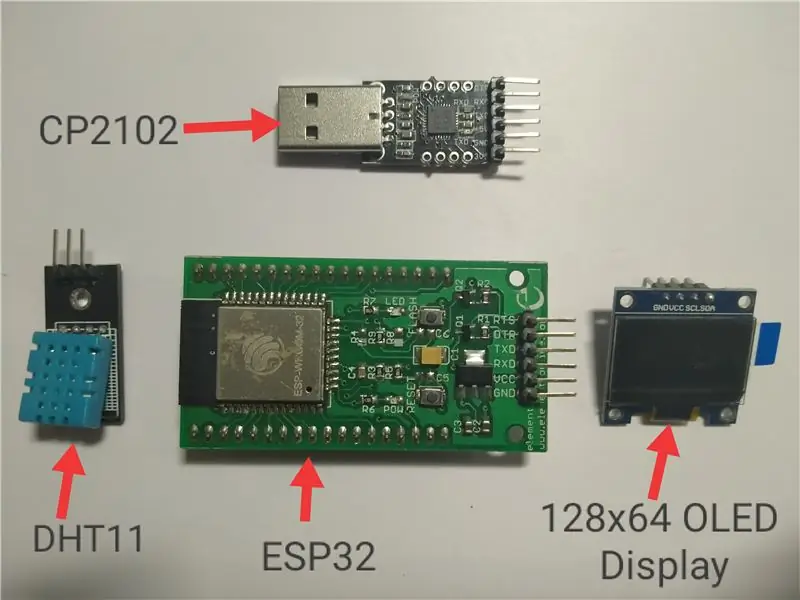
1. ESP32:-L'ESP-WROOM-32 est un module MCU WiFi-BT-BLE générique puissant qui cible une grande variété d'applications allant des réseaux de capteurs à faible consommation aux tâches les plus exigeantes telles que l'encodage vocal, le streaming musical et Décodage MP3.
2. Capteur d'humidité/température DHT11: - Ce capteur dispose d'une sortie de signal numérique calibrée avec la capacité de capteur de température et d'humidité. Il est intégré à un microcontrôleur 8 bits hautes performances. Ce capteur comprend un élément résistif et un capteur pour appareils de mesure de température NTC humides. Il a une excellente qualité, une réponse rapide, une capacité anti-interférence et des performances élevées.
3. OLED;-Cette unité d'affichage OLED est basée sur SSD1306 peut s'éclairer automatiquement, avec une haute résolution de 128 64 et un angle de vision supérieur à 160 degrés.
4. CP2102:- La puce CP2102 de SiLabs est un circuit intégré de pont USB à UART à puce unique. Il nécessite un minimum de composants externes. CP2102 peut être utilisé pour migrer des périphériques basés sur un port série hérité vers USB. Ce module aide tous ceux qui sont à l'aise avec le protocole de communication RS232/Série, à construire très facilement des périphériques USB.
5. fils de cavalier
Étape 2: Connecter les composants ensemble
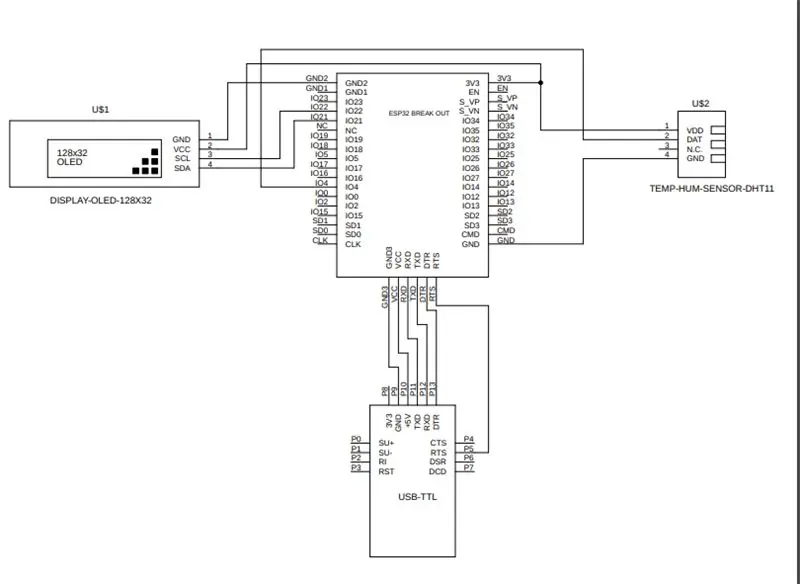
Connecter les composants comme indiqué dans le schéma de circuit.
Étape 3: Importation d'ESP32
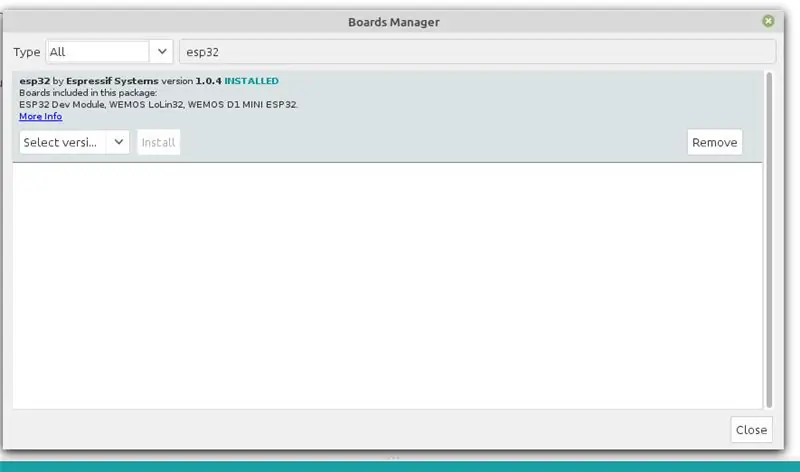
La première étape consiste à importer la carte ESP32 vers Arduino IDE. Voici comment configurer l'IDE Arduino afin que nous puissions compiler pour ESP32:
Étape 4: Installation des bibliothèques
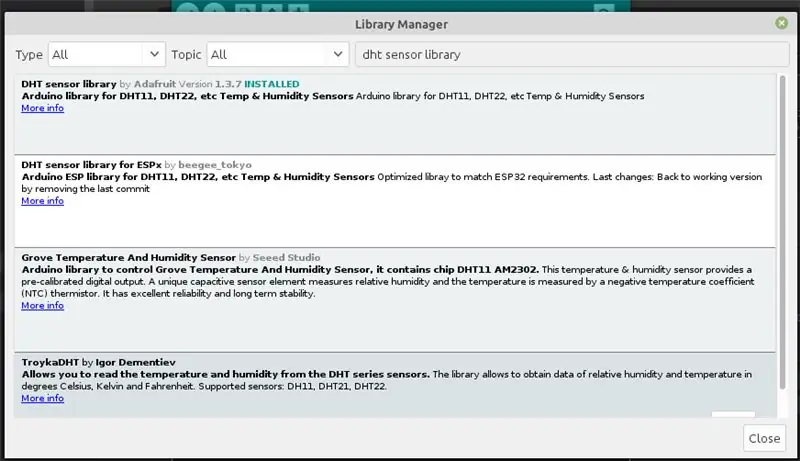
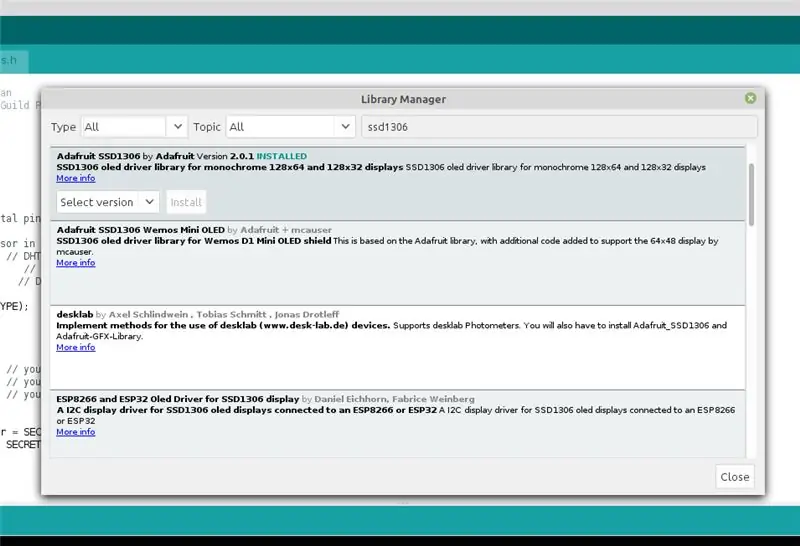
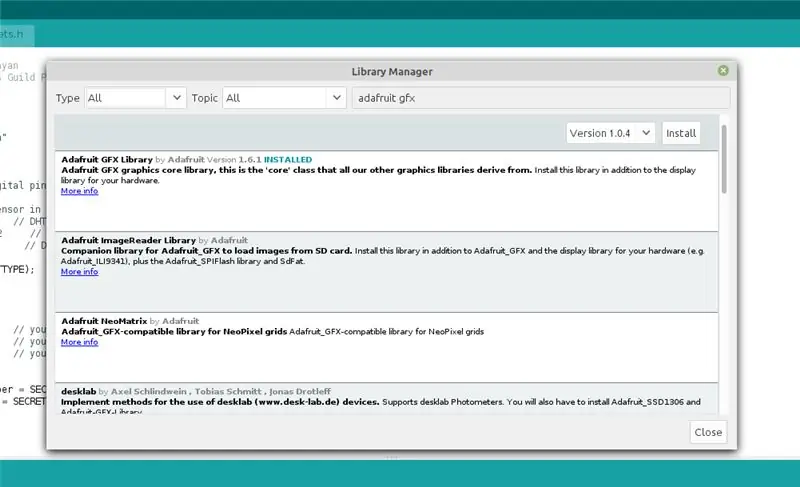
1. Installation de la bibliothèque DHT11
Sur Arduino IDE >> Sélectionnez Sketch >> Inclure la bibliothèque >> Gérer la bibliothèque >> bibliothèque de capteurs dht
2. Installation de la bibliothèque SSDI306.
Sur Arduino IDE >> Sélectionnez Sketch >> Inclure la bibliothèque >> Gérer la bibliothèque >> ssd1306
3. Installation de la bibliothèque Adafruit GFX
Sur Arduino IDE >> Sélectionnez Sketch >> Inclure la bibliothèque >> Gérer la bibliothèque >> adafruit gfx
Étape 5: Configuration de ThingSpeak
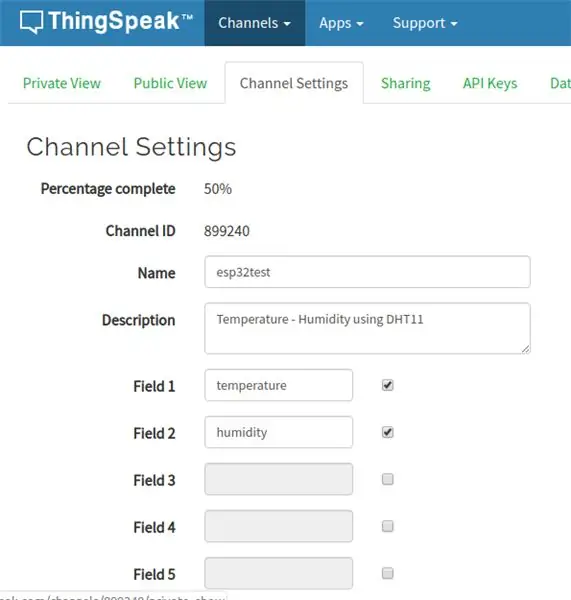
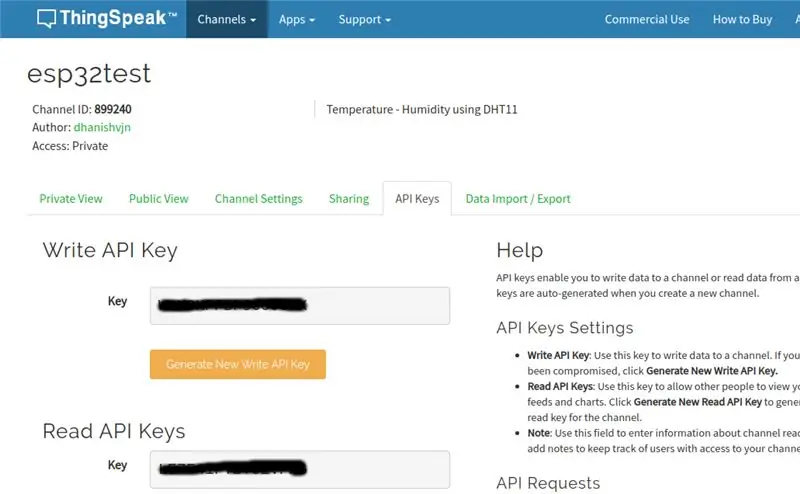
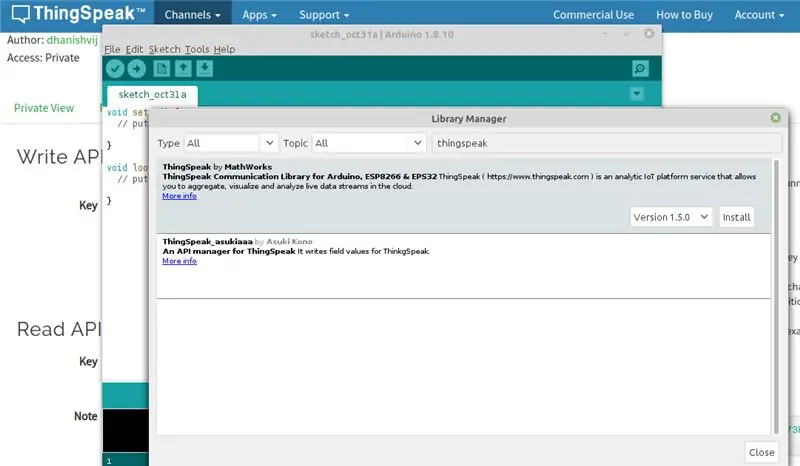
Étape 1: Allez sur https://thingspeak.com/ et créez votre compte ThingSpeak si vous n'en avez pas. Connectez-vous à votre compte.
Étape 2: Créez une chaîne en cliquant sur « Nouvelle chaîne
Étape 3: Entrez les détails de la chaîne.
Nom: N'importe quel nom
Description (facultatif
Champ 1: Température, Champ 2: Humidité - Ceci sera affiché sur le graphique analytique. Si vous avez besoin de plus de 2 canaux, vous pouvez créer des données supplémentaires. Enregistrez ce paramètre.
Étape 4: Vous pouvez maintenant voir les chaînes. Cliquez sur l'onglet « Clés API ». Ici, vous obtiendrez l'ID de canal et les clés API. Notez ceci.
Étape 5: Ouvrez l'IDE Arduino et installez la bibliothèque ThingSpeak. Pour ce faire, allez dans Sketch>Inclure la bibliothèque>Gérer les bibliothèques. Recherchez ThingSpeak et installez la bibliothèque. Bibliothèque de communication ThingSpeak pour Arduino, ESP8266 et ESP32 https://thingspeak.com Étape 6: Besoin de modifier le code. Dans le code ci-dessous, vous devez modifier votre SSID réseau, votre mot de passe et votre canal ThingSpeak et vos clés API.
Étape 6: Code source
Téléchargez le code joint ici et téléchargez-le sur votre tableau. REMARQUE: avant de télécharger le code ci-dessous, les lignes suivantes (56, 57) doivent être modifiées avec votre identifiant de canal ThingSpeak et votre clé API respectifs.
//***********************************//
non signé long myChannelNumber = SECRET_CH_ID;
const char * myWriteAPIKey = SECRET_WRITE_APIKEY;
//***********************************//
Code:
Étape 7: sortie
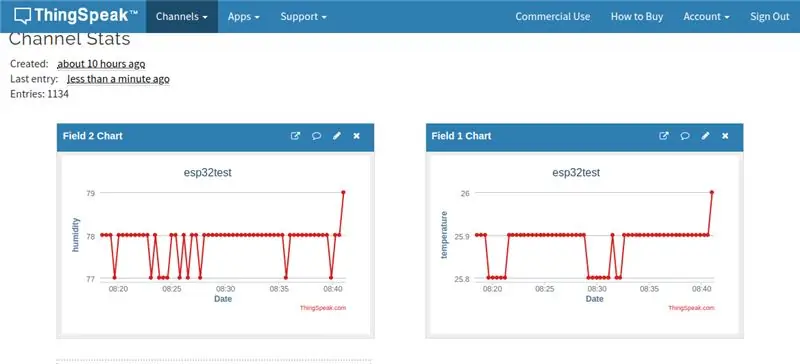
La sortie sera comme l'image ci-dessus dans ThingSpeak. J'espère que cela vous a facilité la tâche. Assurez-vous de vous abonner si vous avez aimé cet article et l'avez trouvé utile, et si vous avez des questions ou avez besoin d'aide pour quoi que ce soit, laissez simplement un commentaire ci-dessous.
Merci à elementzonline.com
Conseillé:
Système de surveillance météorologique IoT distribué intelligent utilisant NodeMCU : 11 étapes

Système de surveillance météorologique IoT distribué intelligent à l'aide de NodeMCU : vous connaissez peut-être tous la station météorologique traditionnelle; mais vous êtes-vous déjà demandé comment cela fonctionnait réellement ? La station météo traditionnelle étant coûteuse et encombrante, la densité de ces stations par unité de surface est très moindre ce qui contribue à la
Le WunderThing : un IoThing de prévision météorologique à piles, magnétique, ESP8266 ! : 6 étapes

Le WunderThing : un IoThing alimenté par batterie, magnétique, ESP8266 ! : Bonjour, pour mon tout premier instructable, permettez-moi de vous parler de A Wunderful Thing. Il s'agissait d'un projet assez récent où mon objectif était de construire un aimant de réfrigérateur pour les prévisions météorologiques! Le contrôleur de choix pour ce projet était Sparkfun's Thing
Système de surveillance météorologique utilisant le capteur Raspberry Pi3 et DHT11 : 4 étapes

Système de surveillance météorologique utilisant le Raspberry Pi3 et le capteur DHT11 : dans ce tutoriel, je vais vous montrer comment connecter le DHT11 au Raspberry Pi et afficher les lectures d'humidité et de température sur un écran LCD. Le capteur de température et d'humidité DHT11 est un joli petit module qui fournit la température et l'humidité numériques
Surveillance de l'accélération à l'aide de Raspberry Pi et AIS328DQTR à l'aide de Python : 6 étapes

Surveillance de l'accélération à l'aide de Raspberry Pi et AIS328DQTR à l'aide de Python : L'accélération est finie, je pense selon certaines lois de la physique. - Terry Riley Un guépard utilise une accélération incroyable et des changements rapides de vitesse lors de la poursuite. La créature la plus rapide à terre utilise de temps en temps sa vitesse maximale pour attraper une proie. Les
Système de surveillance météorologique domestique IoT avec prise en charge des applications Android (Mercury Droid): 11 étapes

Système de surveillance météorologique domestique IoT avec prise en charge d'applications Android (Mercury Droid): IntroductionMercury Droid est un type de système intégré IoT (Internet des objets) basé sur l'application mobile Android Mercury Droid. Qui est capable de mesurer & surveiller l'activité météo à domicile. c'est un système de surveillance météorologique domestique très bon marché
